Windows装不了IE11?解决方法全汇总
时间:2025-09-28 21:10:27 341浏览 收藏
golang学习网今天将给大家带来《Windows无法安装IE11怎么办?解决方法大全》,感兴趣的朋友请继续看下去吧!以下内容将会涉及到等等知识点,如果你是正在学习文章或者已经是大佬级别了,都非常欢迎也希望大家都能给我建议评论哈~希望能帮助到大家!
答案:无法安装IE11时,可依次通过Windows功能启用、可选功能添加、命令提示符修复系统映像及重置IE设置解决。首先检查“启用或关闭Windows功能”中是否禁用IE11,若无选项则尝试在“设置-应用-可选功能”中安装;若仍失败,使用管理员权限运行DISM命令修复系统文件,最后通过控制面板重置IE设置以恢复默认配置,每步操作后建议重启系统确保生效。
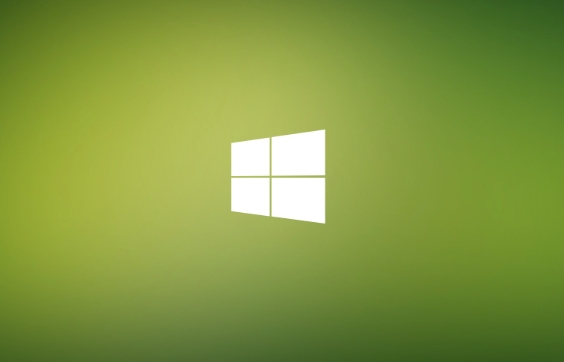
如果您尝试在Windows系统中安装IE11浏览器,但发现无法完成安装或选项缺失,可能是由于系统功能设置、组件损坏或更新冲突导致。以下是针对此问题的多种解决方案。
本文运行环境:Dell XPS 13,Windows 10 专业版
一、通过Windows功能启用IE11
该方法适用于IE11已集成在系统中但被禁用的情况,通过开启系统内置功能来恢复浏览器。
1、按下 Win + X 组合键,从弹出菜单中选择“程序和功能”。
2、点击左侧的“启用或关闭Windows功能”选项。
3、在功能列表中找到“Internet Explorer 11”,勾选其复选框。
4、点击“确定”,系统将自动配置功能文件,完成后根据提示重启电脑。
二、使用可选功能添加IE11
部分Windows 10版本将IE11移至可选功能模块,需通过此界面进行安装。
1、按下 Win + I 打开“设置”应用。
2、进入“应用” > “应用和功能” > “可选功能”。
3、点击“添加功能”按钮,在功能列表中查找“Internet Explorer 11”。
4、选中后点击“安装”,等待系统下载并部署组件,安装完毕后重启设备。
三、使用命令提示符强制修复IE组件
当图形界面无法正常调用安装程序时,可通过命令行工具直接操作系统包管理器进行修复。
1、右键点击“开始”菜单,选择“命令提示符(管理员)”或“Windows PowerShell(管理员)”。
2、输入以下命令并回车执行:
DISM /Online /Cleanup-Image /RestoreHealth
3、等待系统扫描并修复系统映像,此过程需要联网且耗时较长,请保持程序运行直至完成。
4、修复完成后重启电脑,再尝试通过“Windows功能”或“可选功能”重新安装IE11。
四、重置Internet Explorer设置
若IE11曾被修改或损坏,重置其设置可恢复默认状态,有助于解决因配置错误导致的安装失败。
1、打开“控制面板”,切换查看方式为“大图标”,选择“Internet 选项”。
2、进入“高级”选项卡,点击“重置”按钮。
3、在弹出的重置对话框中,可选择是否勾选“删除个人设置”。
4、确认后点击“重置”,等待操作完成,重启浏览器或系统后再尝试安装。
以上就是《Windows装不了IE11?解决方法全汇总》的详细内容,更多关于的资料请关注golang学习网公众号!
-
501 收藏
-
501 收藏
-
501 收藏
-
501 收藏
-
501 收藏
-
388 收藏
-
137 收藏
-
220 收藏
-
160 收藏
-
496 收藏
-
111 收藏
-
494 收藏
-
148 收藏
-
476 收藏
-
495 收藏
-
137 收藏
-
345 收藏
-

- 前端进阶之JavaScript设计模式
- 设计模式是开发人员在软件开发过程中面临一般问题时的解决方案,代表了最佳的实践。本课程的主打内容包括JS常见设计模式以及具体应用场景,打造一站式知识长龙服务,适合有JS基础的同学学习。
- 立即学习 543次学习
-

- GO语言核心编程课程
- 本课程采用真实案例,全面具体可落地,从理论到实践,一步一步将GO核心编程技术、编程思想、底层实现融会贯通,使学习者贴近时代脉搏,做IT互联网时代的弄潮儿。
- 立即学习 516次学习
-

- 简单聊聊mysql8与网络通信
- 如有问题加微信:Le-studyg;在课程中,我们将首先介绍MySQL8的新特性,包括性能优化、安全增强、新数据类型等,帮助学生快速熟悉MySQL8的最新功能。接着,我们将深入解析MySQL的网络通信机制,包括协议、连接管理、数据传输等,让
- 立即学习 500次学习
-

- JavaScript正则表达式基础与实战
- 在任何一门编程语言中,正则表达式,都是一项重要的知识,它提供了高效的字符串匹配与捕获机制,可以极大的简化程序设计。
- 立即学习 487次学习
-

- 从零制作响应式网站—Grid布局
- 本系列教程将展示从零制作一个假想的网络科技公司官网,分为导航,轮播,关于我们,成功案例,服务流程,团队介绍,数据部分,公司动态,底部信息等内容区块。网站整体采用CSSGrid布局,支持响应式,有流畅过渡和展现动画。
- 立即学习 485次学习
